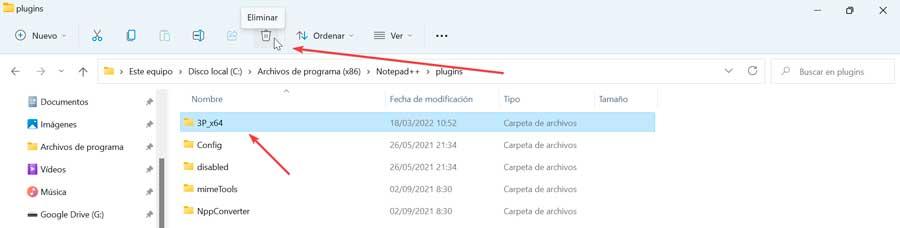Når du arbejder med vores Windows computer, skal vi muligvis bruge et program til at tage noter eller programmere fra det. microsoft's operativsystem inkorporerer sin egen editor kaldet Notepad, som lider under at være for simpel, så mange vælger at installere Notepad++, som ikke kun er mere komplet med de værktøjer, som den har som standard, men vi kan også se, at den øgede sine funktioner ved at ved hjælp af plugins.
Derfor kan det, hvis vi jævnligt bruger Notepad++, have stor interesse for os at lære mere om dets komplementer, så vi kan lære at installere og administrere dem, for at give vores program nye muligheder, der kan hjælpe os. hjælpe i vores arbejde.
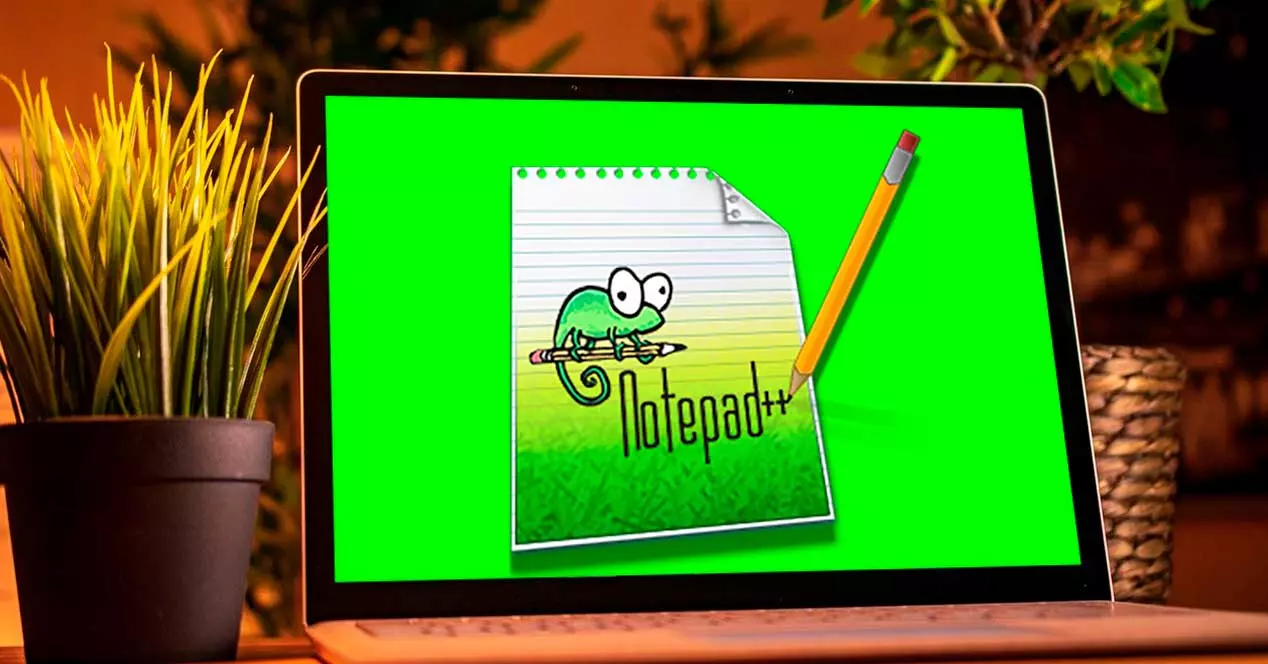
For at udføre denne opgave skal vi bruge den plugin-manager, som programmet har som standard. Uden tvivl er det den bedste måde at udvide dette programs muligheder, selvom vi også vil se, hvordan man gør det manuelt. Ligeledes vil vi også se, at det er muligt at installere disse tilføjelser manuelt, uden at skulle bruge programmets interface. Uanset om det er gennem administratoren selv eller manuelt, skal vi i dag se, hvordan vi kan installere, opdatere og fjerne tilføjelser i Notepad++.
Installer plugins fra admin
For at gøre det nemmere for os at installere plugins har Notepad++ selv sin egen plugin-manager . Gennem dets brug vil vi være i stand til at kontrollere ankomsten af disse ekstra elementer, og selvom det i den seneste version af applikationen hedder "Administrer plugins", refererer det til nøjagtig det samme, men med et andet navn. Herfra kan vi installere, opdatere og fjerne de medfølgende plugins, som vi vil se nedenfor.
For at starte kører vi programmet, som, hvis vi ikke har det, kan downloade det fra udviklerens websted , og dens hovedgrænseflade vises. I den ser vi forskellige faner øverst, blandt hvilke vi skal klikke på plugins. Dette åbner en lille rullemenu, hvor vi vælger Administrer plugins valgmulighed.
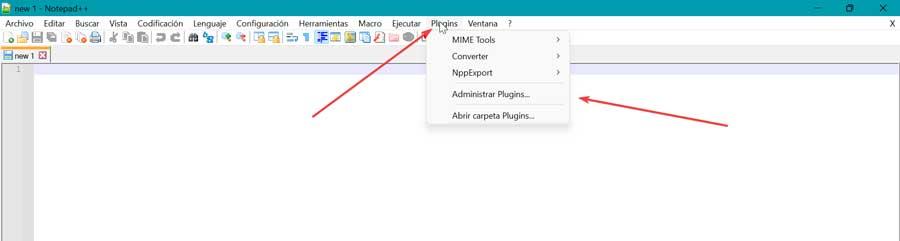
Dette åbner et nyt vindue for os. I den vi vil se, at en lang række af disse komplementer er inkluderet i selve applikationen , men uden at installere, hvormed man kan øge funktionerne i denne teksteditor. På denne måde vil det kun være nødvendigt at markere de plugins, som vi ønsker at tilføje til programmet, så de installeres med det samme, og vi kan bruge dem i editoren. Når det er markeret, skal du klikke på Installer knap, som vi finder i øverste højre del af vinduet.
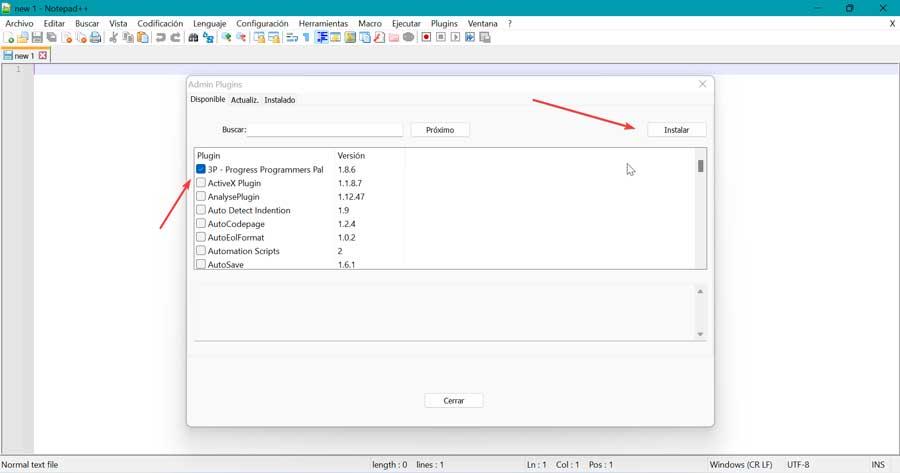
Til sidst får vi en advarsel om, at programmet lukker og genstarter for at fuldføre installationen, så vi klikker Ja . Når det genstarter, vil vi se plugin'et installeret i Plugins-menuen under fanen "Installeret", og vi kan begynde at bruge det.
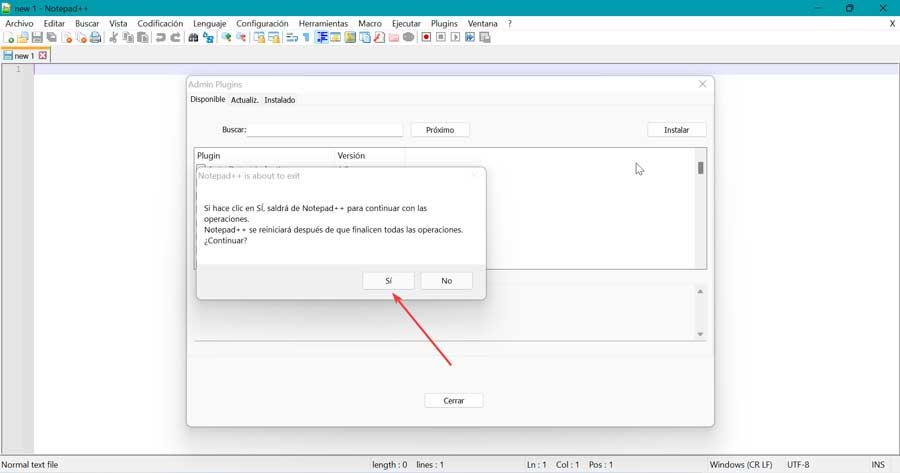
Installer et plugin manuelt
Alternativt er det muligt at installere et plugin uden at bruge plugin-manageren. Til dette vil det være nødvendigt, at vi tidligere har downloadet det fra internettet. Hvis vi ikke ved, hvor vi skal downloade dem fra, kan vi vælge at besøge GitHub plugin repository til Notepad++, hvorfra vi kan se en liste og downloade alle slags plugins lavet af fællesskabet.
Det er højst sandsynligt en ZIP-fil, så vi skal udpakke dens indhold. I tilfælde af at den har en 32 og 64 bit udgave , skal vi sikre, at vi downloader den, der svarer til vores system, ellers fungerer det ikke. fungere.
Senere med programmet lukket, skal vi indsætte den dekomprimerede fil på følgende placering
“%LOCALAPPDATA%Notepad++plugins”
I tilfælde af at denne sti ikke eksisterer, fordi vi ikke har oprettet den under installationen af programmet, vil vi bruge følgende sti i tilfælde af, at vi har 64-bit versionen:
C:/Archivos de programas/ NotePad++/ Plugins
Hvis vi har 32-bit versionen, er adressen, hvor vi skal indsætte den:
C:/ Archivos de programas(x86) / Notepad++/ Plugins
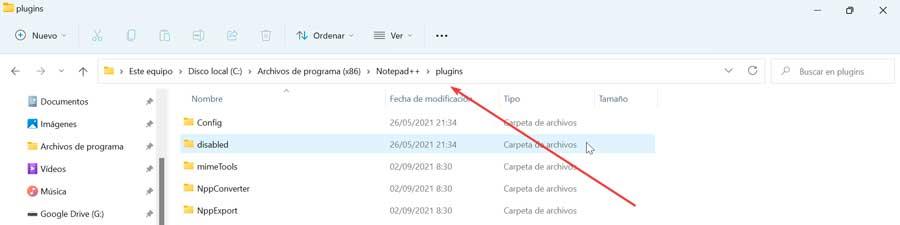
Når dette er gjort, åbner vi programmet igen, og plugin'et skulle vises i menuen "Plugins" i afsnittet "Plugins Manager". På denne måde har vi set, hvordan vi kan installere ethvert supplement til Notepad++, som vi finder på internettet, selvom det ikke er i dets officielle lager. Det er selvfølgelig vigtigt, at vi først sørger for, at det er sikkert og at vi har fået det fra en pålidelig kilde .
Opdater plugins
Hver tilføjelse, som vi har inkluderet, kan modtage opdateringer med jævne mellemrum for at rette fejl, optimere dens ydeevne eller tilføje nogle forbedringer. Så snart der er en ny opdatering tilgængelig, finder vi den på fanen Opdateringer i plugin'et Manager vindue. Her markerer vi afkrydsningsfelterne for de tilføjelser, som vi ønsker at få deres nye version og trykker til sidst på Opdater knap.
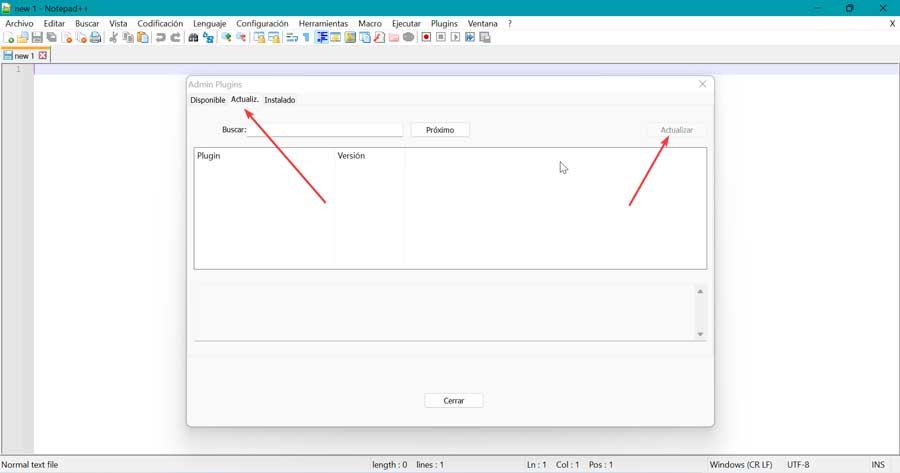
Vi bekræfter handlingen, og Notepad++ genstarter installationen af den seneste version af det plugin.
På den anden side vil de tilføjelser, som vi har installeret manuelt, ikke blive fundet på opdateringslisten. For at opdatere den skal du downloade den nye version og erstatte din gamle DLL-fil med den nye. Ved at udføre denne handling, når vi åbner programmet igen, vises pluginnet ikke igen.
Fjern plugins
Fra selve Notepad++ plugin-manageren kan vi afinstallere de plugins, som vi har installeret fra den, da dem, vi har installeret manuelt, også skal fjernes på samme måde. Vi kan udføre denne proces uden frygt, for selvom vi afinstallerer den, forhindrer det os ikke i at kunne installere den igen senere, hvis vi har brug for den igen, efter de foregående trin.
Vi åbner Notepad++ og klikker på fanen Plugins og klikker derefter på Administrer plugins. I det nye vindue klikker vi på Installeret fanen. Her markerer vi de felter, der svarer til de plugins, vi ønsker at fjerne, idet det er muligt at fjerne mere end én ad gangen, blot ved at markere dem. Når dette er gjort, skal du klikke på Slette knappen, og de fjernede tilføjelser vil blive placeret tilbage på fanen Tilgængelig, så vi kan geninstallere dem på ethvert andet tidspunkt.
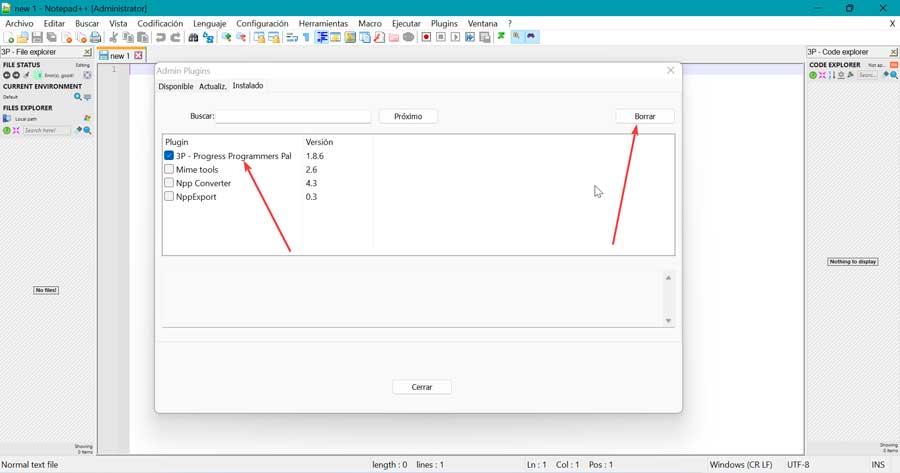
I tilfælde af at vi har installeret dem manuelt, skal vi fjerne dem på samme måde. For at gøre dette åbner vi File Explorer og gå til stien, hvor vi har reddet dem. Vi vælger mapperne for de plugins, som du vil fjerne. I tilfælde af at der er flere mapper, kan vi bruge Flytte , Ctrl for at vælge flere på samme tid. Senere trykker vi Slette or Shift + Delete for at slette dem permanent.